Mcabber
Aus Ubuntu-Forum Wiki
Inhaltsverzeichnis |
1 Allgemeines
Mcabber ist ein textbasierter Jabber-Client für das Terminal.
1.1 Stärken
Das Programm zeichnet sich durch seine große Funktionsvielfalt bei geringem Ressourcenverbrauch aus:
- verschlüsselte Übertragung
- Unterstützung von Multi-User-Chats (MUC)
- Rechtschreibprüfung während der Eingabe
- Unterstützung von Modulen (seit Version 0.10)
- hohe Flexibilität und Konfigurierbarkeit
1.2 Schwächen
Bei all seinen Stärken, fehlen Mcabber aber dennoch einige Funktionen und Möglichkeiten:
- Verwaltung mehrerer Zugänge innerhalb einer Instanz
- Datei-Transfer
- visuelle Benachrichtigung bei eingehenden Nachrichten, eingebunden in die jeweilige Arbeitsumgebung
- Unsichtbarkeits-Einstellungen für ausgewählte Kontakte
2 Installation
2.1 Ubuntu-Paketquellen
Mcabber kann aus den Paketquellen installiert werden:
sudo apt-get install mcabber
2.2 Kompilieren
Die jeweils aktuellste Mcabber-Version kann von der Projektseite bezogen werden. Der dort zur Verfügung gestellte Quellcode muss allerdings zunächst kompiliert werden.
- Download
wget -P ~/ http://lilotux.net/~mikael/mcabber/files/mcabber-current.tar.bz2
- Entpacken und Wechsel ins Verzeichnis
tar xfjv mcabber-current.tar.bz2 cd mcabber-*/
- Abhängigkeiten installieren
Das Kompilieren von Mcabber setzt einige Abhängigkeiten voraus, die im Vorfeld installiert werden müssen:
sudo apt-get install libncursesw5-dev libglib2.0-dev libloudmouth1-dev
- Configure
Durch die Configure-Skripte können verschiedene verschiedene Funktionalitäten einkompiliert werden. Alle Möglichkeiten werden mit folgendem Befehl im entpackten Ordner angezeigt:
./configure --help
Die meisten zusätzlichen Funktionen setzen jedoch voraus, dass die erforderlichen Development-Dateien bereits installiert sind. Anderenfalls bricht configure mit einer entsprechenden Fehlermeldung ab.
Im ersten Schritt des Kompiliervorgangs muss man dem configure-Skript Je nach Anwendungsziel, können die configure-Optionen teilweise oder ganz weggelassen werden. Um OTR-, Aspell- und/oder SSL-Unterstützung zu integrieren, müssen die entsprechenden dev-Pakete installiert sein. Anderenfalls wird Mcabber nicht mit der gewünschten Funktionalität kompiliert:
| Paket | Funktion |
|---|---|
| libaspell-dev | Aspell-Unterstützung, benötigt zusätzlich aspell-de |
| libenchant-dev | generische Rechtschreibprüfung für verschiedene Backends, benötigt z.B. aspell-de |
| libgpgme11-dev | PGP-Unterstützung |
| libotr2-dev | OTR-Unterstützung |
- Beispiel für Mcabber mit OTR-Unterstützung und Rechtschreibprüfung
sudo apt-get install libotr2-dev libenchant-dev aspell-de
Leider gibt configure keine Fehlermeldung aus, wenn das Paket libgpgme11-dev fehlt. GPG-Unterstützung hat Mcabber am Ende trotzdem nicht.
Mcabber ab Version 0.10 verfügt von Haus aus über eine SSL-Unterstützung, so dass diese nicht mehr extra als Option an configure übergeben werden muss.
Nach der Installation aller notwendiger Pakete kann der Kompiliervorgang gestartet werden:
./configure --enable-otr --enable-enchant --enable-gpgme make sudo make install
| Es bietet sich an, zum Installieren an Stelle von make install das Programm checkinstall zu verwenden. Die Pakete binden sich auf diese Weise wesentlich besser ins System ein und können auch besser verwaltet werden. |
3 Konfiguration
Die Einrichtung von Mcabber wird in einer Konfigurationsdatei vorgenommen. Diese muss man vor dem Programmstart im eigenen Benutzerverzeichnis mit einem Texteditor erstellen:
- Konfigurationsverzeichnis erstellen
mkdir ~/.mcabber
- Zugriff auf den eigenen Benutzer beschränken
chmod 0700 ~/.mcabber
- Konfigurationsdatei kreieren
nano -w ~/.mcabber/mcabberrc
Wird diese Datei nicht erstellt, müssen sämtliche Einstellungen bei (jedem) Programmstart neu vorgenommen werden.
Abschließend werden alle gewünschte Einstellungen in dieser Datei vorgenommen. Dazu wird pro Zeile ein sogenannter Schalter gesetzt. Die Möglichkeiten beschreibt die kommentierte Mcabber-Konfigurationsdatei auf dieser Seite.
Eine ausführliche Beschreibung der möglichen Optionen erhält man, auf der unten im Artikel verlinkten Projektseite. Diese ist ausführlich und selbsterklärend kommentiert.
4 Anwendung
4.1 Programmstart
Nach der Installation kann Mcabber im Terminal gestartet werden:
mcabber
Daraufhin öffnet sich Mcabber mit seiner vier-geteilten Programm-Ansicht.
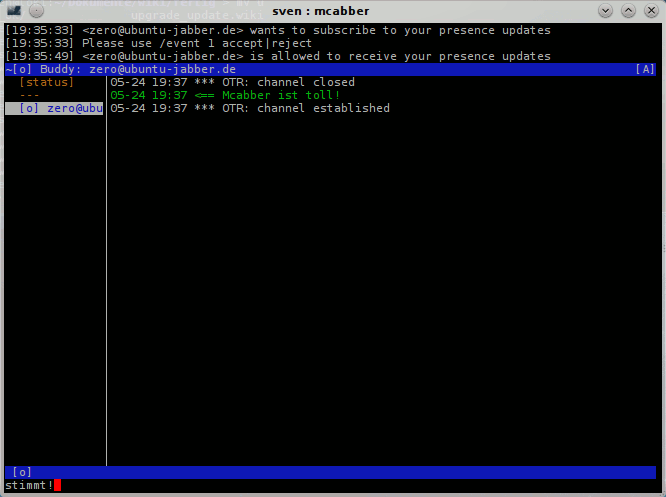
- Roster
Die Kontaktliste, genannt Roster, befindet sich im oberen linken Bereich des Chatfensters. Man bewegt sich mit der Bild-auf- bzw. der Bild-ab-Taste darin auf- bzw. abwärts. Wurde eine neue Nachricht von einem Kontakt empfangen, so färbt sich dessen Name rot ein und er wird mit dem #-Zeichen markiert.
Mit Enter öffnet man den aktuell markierten Zwischenspeicher (Buffer). Der Eintrag [status] enthält die Meldungen der aktuellen Sitzung.
| Kürzel | Status |
|---|---|
| o | online |
| C | Multi-User-Chatroom |
| f | bereit zum Chatten (free for chat) |
| a | abwesend |
| n | nicht verfügbar |
| d | nicht stören (do not disturb) |
| i | unsichtbar (invisible) |
| _ | offline oder Kontakt ist unsichtbar |
- Chatfenster und Buffer
Direkt neben dem Roster befindet sich das Chatfenster. In ihm werden sämtliche Nachrichten angezeigt.
- Log-Fenster
Unter dem Roster und dem Chatfenster wurde das Log-Fenster platziert. Es enthält die aktuellsten Programm-Meldungen.
- Eingabezeile
Am unteren Ende wurde die Eingabezeile zur Übermittlung der Nachrichten und Befehle angesiedelt.
4.2 Befehle
Mcabber kennt eine Vielzahl von Befehlen. Um sie von normalen Nachrichten zu unterscheiden, muss man ihnen einen Schrägstrich / voranstellen. Ein Liste der verfügbaren Befehle im Programm bekommt man mit F1. Befehle und der Optionen lassen sich mit der TAB-Taste vervollständigen. Einen vollständigen Überblick aller Befehle enthält die Manpage von Mcabber.
Sämtliche Befehle lassen sich auch auf eine Taste bzw. Tastenkombination legen. Ist diese für Mcabber unbekannt, so zeigt er ihren Zahlencode beim Tastendruck im Log-Fenster an. Zuweisungen werden in der Konfigurationsdatei vorgenommen:
bind zahlen_code befehl
Um beispielsweise F4 den Befehl quit zuzuweisen, muss folgendes eingetragen werden:
bind 268 = quit
4.2.1 Optionen und Hilfe
Innerhalb des Programms kann man sich auch eine Hilfe zu den Befehlen liefern lassen - diese werden im Status-Puffer angezeigt.
/help befehl
4.2.2 Auswahl einiger Befehle
| Befehl | Bedeutung |
|---|---|
| event 1 accept/ignore/reject | Autorisierungsanfragen beantworten |
| add JID kontakt_name | neuen Kontakt hinzufügen |
| move name_der_gruppe | aktuellen Kontakt einer Gruppe zuweisen, Gruppe wird ggf. erstellt |
| rename neuer_name | aktuellen Kontakt umbenennen |
| del JID kontakt_name | Kontakt entfernen |
| room join raum_name nick_name passwort +autojoin | (automatisch) Jabber-MUC betreten, optional mit Spitznamen und eventuellem Passwort |
| roster toggle_offline | Anzeige von Offline-Kontakten an- und abschalten |
| roster unread_next | zur nächsten ungelesenen Nachricht springen |
| quit | Mcabber beenden |
4.3 Verschlüsselung
Eine sehr nützliche Funktion von Mcabber ist die Fähigkeit, verschlüsselt mit einem Gesprächspartner zu kommunizieren. Dabei kann Mcabber nicht nur eine verschlüsselte Verbindung via SSL aufbauen, sondern kann auch das Gespräch selbst verschlüsseln. Neben der OTR-Verschlüsselung beherrscht Mcabber auch die verschlüsselte Kommunikation mittels GnuPG. Da im Chat-Bereich mehrheitlich OTR eingesetzt wird, beschränkt sich der Artikel darauf. Die mittels OTR verschlüsselte Kommunkation mit Mcabber beschreibt dieser Artikel.
5 Links
5.1 Intern
- Mcabber » Mcabber-Hauptseite
- Mcabber/OTR » OTR-Verschlüsselung für Mcabber einrichten
- Mcabber/Konfigurationsseite » Beispielkonfiguration